联想X24i-10显示器说明书
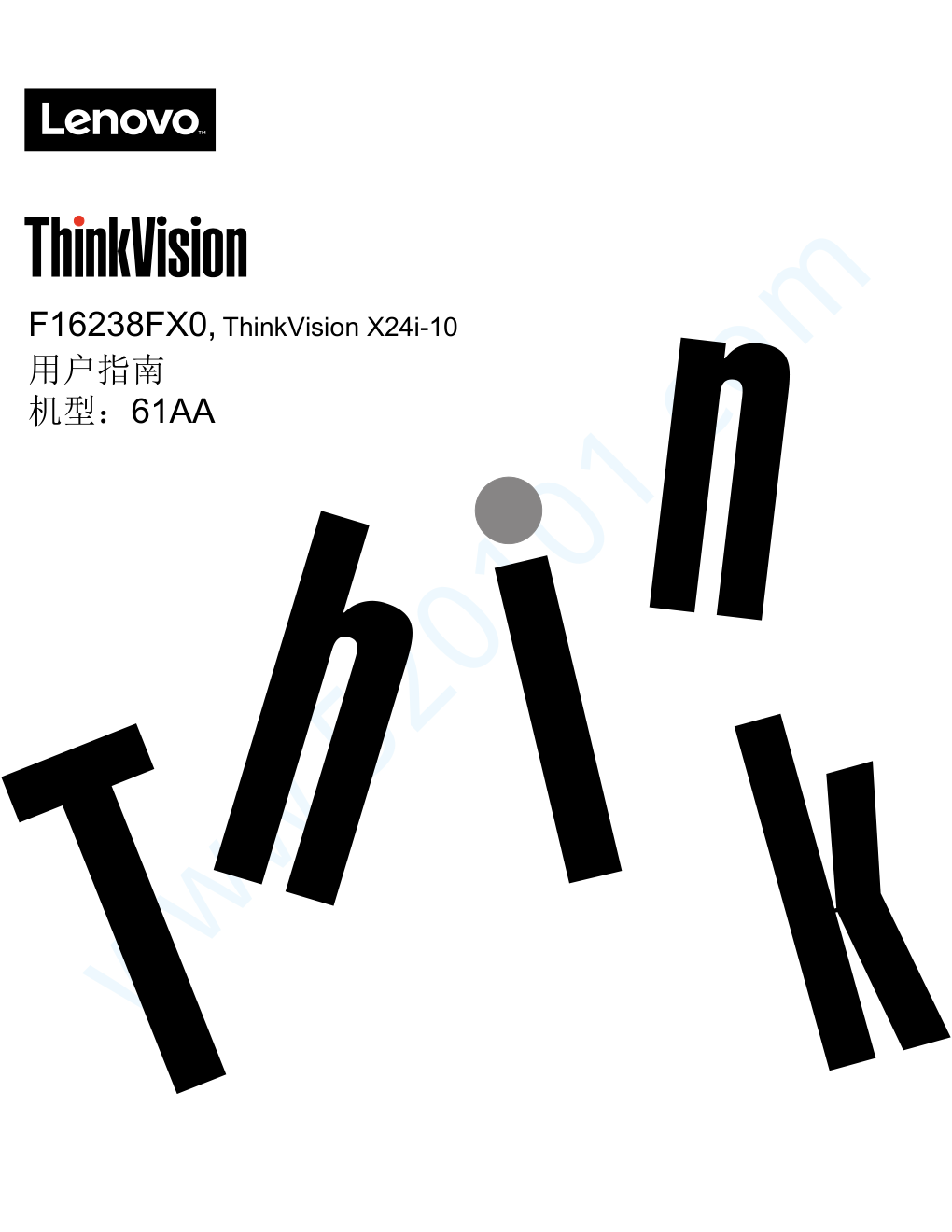)
)
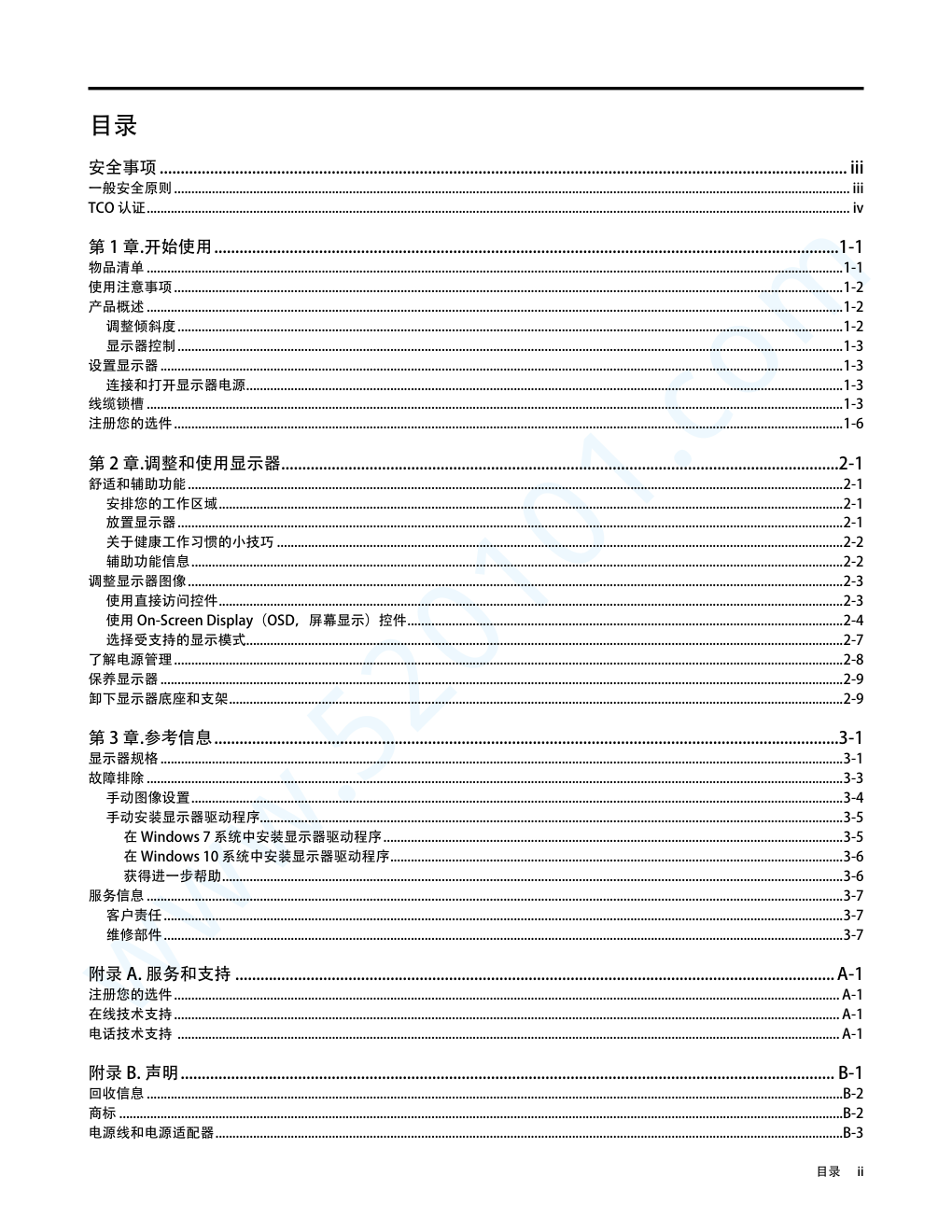)
)
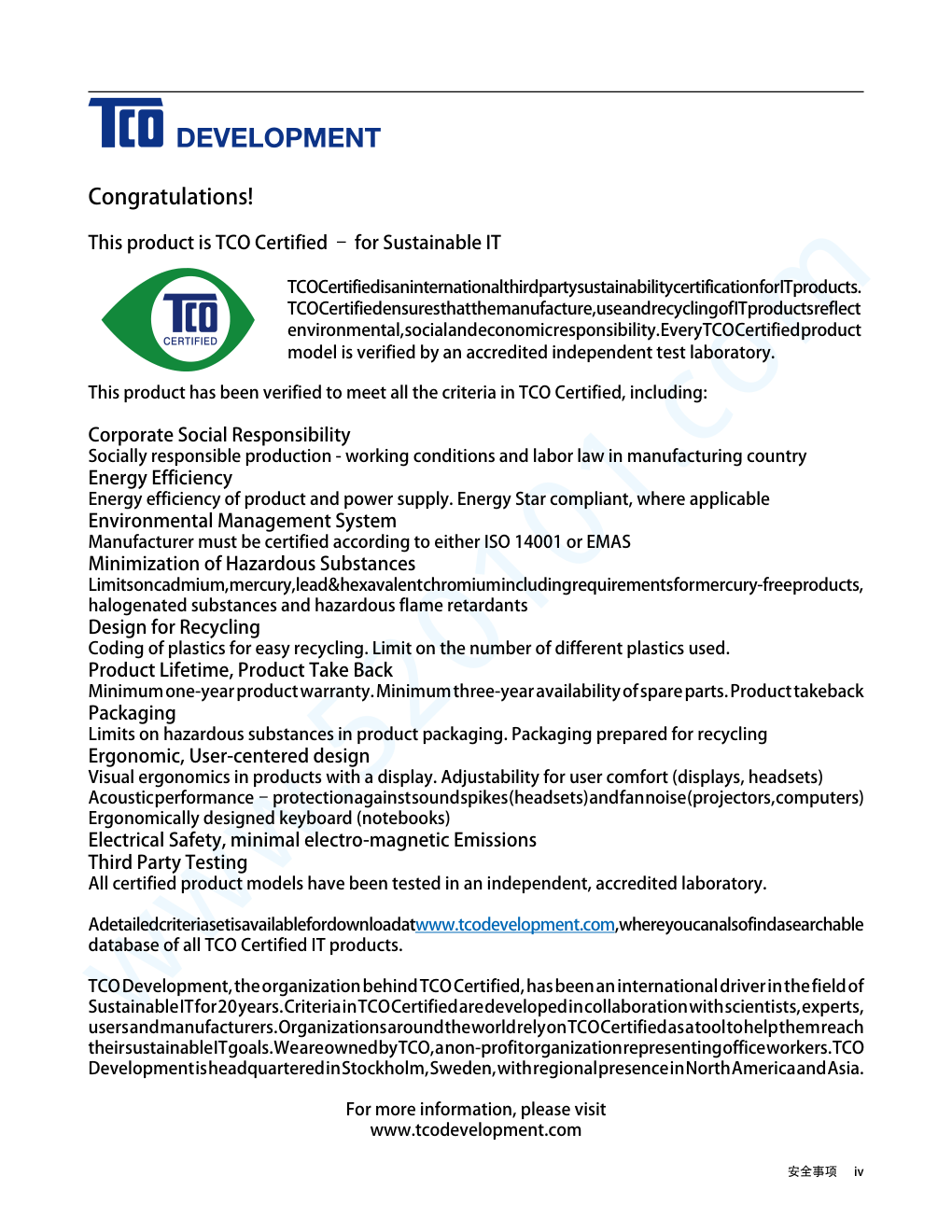)
)
)
)
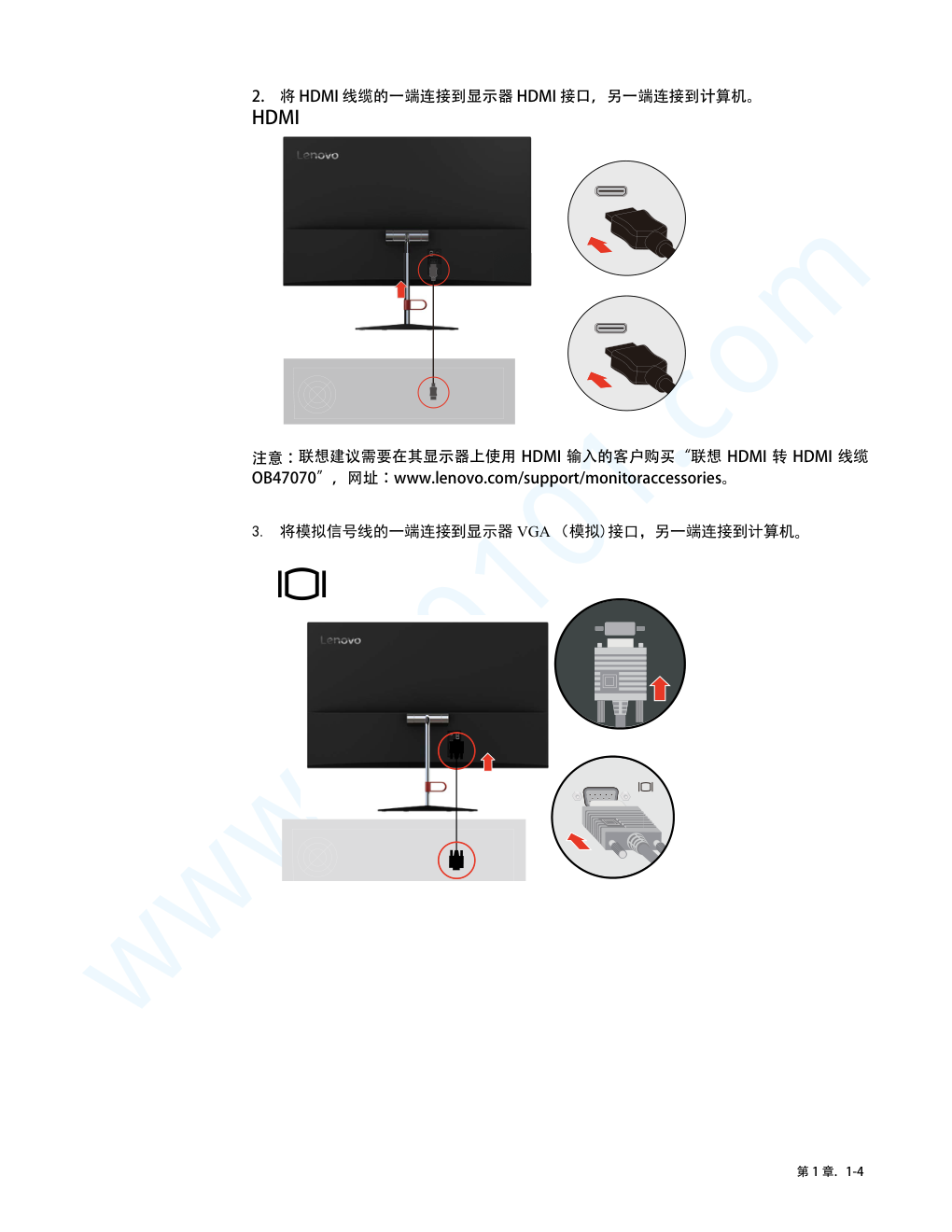)
)
www.520101.com F16238FX0, ThinkVision X24i-10 用户指南 机型:61AA www.520101.com 产品编号 61AA-KCS3-CB 第一版(2016 年 11月) © 版权所有 Lenovo 2016。 LENOVO 产品、数据、计算机软件、及服务基于专项资金开发,作为 48 C.F.R. 2.101 定义的商品销售给政府机构,并授予政府 机构有限的受限制的使用、复制和公开权利。 受限制的有限权利声明:如果产品、数据、计算机软件、或服务按照总务管理器“GSA”合约交付,则其使用、复制、或公开 须遵循在合约号 GS-35F-05925 中制定的限制。 www.520101.com 目录 ii 目录 安全事项 .................................................................................................................................................................... iii 一般安全原则 ����������������������������������������������������������������������������������������������������������������������������������������������������������������������������������������������������� iii TCO 认证 ������������������������������������������������������������������������������������������������������������������������������������������������������������������������������������������������������������� iv 第 1 章.开始使用 .....................................................................................................................................................1-1 物品清单 �����������������������������������������������������������������������������������������������������������������������������������������������������������������������������������������������������������1-1 使用注意事项 ���������������������������������������������������������������������������������������������������������������������������������������������������������������������������������������������������1-2 产品概述 �����������������������������������������������������������������������������������������������������������������������������������������������������������������������������������������������������������1-2 调整倾斜度 ��������������������������������������������������������������������������������������������������������������������������������������������������������������������������������������������������1-2 显示器控制 ��������������������������������������������������������������������������������������������������������������������������������������������������������������������������������������������������1-3 设置显示器 �������������������������������������������������������������������������������������������������������������������������������������������������������������������������������������������������������1-3 连接和打开显示器电源 ������������������������������������������������������������������������������������������������������������������������������������������������������������������������������1-3 线缆锁槽 �����������������������������������������������������������������������������������������������������������������������������������������������������������������������������������������������������������1-3 注册您的选件 ���������������������������������������������������������������������������������������������������������������������������������������������������������������������������������������������������1-6 第 2 章.调整和使用显示器 .....................................................................................................................................2-1 舒适和辅助功能 �����������������������������������������������������������������������������������������������������������������������������������������������������������������������������������������������2-1 安排您的工作区域 ��������������������������������������������������������������������������������������������������������������������������������������������������������������������������������������2-1 放置显示器 ��������������������������������������������������������������������������������������������������������������������������������������������������������������������������������������������������2-1 关于健康工作习惯的小技巧 ���������������������������������������������������������������������������������������������������������������������������������������������������������������������2-2 辅助功能信息 ����������������������������������������������������������������������������������������������������������������������������������������������������������������������������������������������2-2 调整显示器图像 �����������������������������������������������������������������������������������������������������������������������������������������������������������������������������������������������2-3 使用直接访问控件 ��������������������������������������������������������������������������������������������������������������������������������������������������������������������������������������2-3 使用 On-Screen Display(OSD,屏幕显示)控件 �������������������������������������������������������������������������������������������������������������������������������2-4 选择受支持的显示模式 ������������������������������������������������������������������������������������������������������������������������������������������������������������������������������2-7 了解电源管理 ���������������������������������������������������������������������������������������������������������������������������������������������������������������������������������������������������2-8 保养显示器 �������������������������������������������������������������������������������������������������������������������������������������������������������������������������������������������������������2-9 卸下显示器底座和支架 �����������������������������������������������������������������������������������������������������������������������������������������������������������������������������������2-9 第 3 章.参考信息 .....................................................................................................................................................3-1 显示器规格 �������������������������������������������������������������������������������������������������������������������������������������������������������������������������������������������������������3-1 故障排除 �����������������������������������������������������������������������������������������������������������������������������������������������������������������������������������������������������������3-3 手动图像设置 ����������������������������������������������������������������������������������������������������������������������������������������������������������������������������������������������3-4 手动安装显示器驱动程序��������������������������������������������������������������������������������������������������������������������������������������������������������������������������3-5 在 Windows 7 系统中安装显示器驱动程序 ��������������������������������������������������������������������������������������������������������������������������������������3-5 在 Windows 10 系统中安装显示器驱动程序 ������������������������������������������������������������������������������������������������������������������������������������3-6 获得进一步帮助 �������������������������������������������������������������������������������������������������������������������������������������������������������������������������������������3-6 服务信息 �����������������������������������������������������������������������������������������������������������������������������������������������������������������������������������������������������������3-7 客户责任 ������������������������������������������������������������������������������������������������������������������������������������������������������������������������������������������������������3-7 维修部件 ������������������������������������������������������������������������������������������������������������������������������������������������������������������������������������������������������3-7 附录 A. 服务和支持 ............................................................................................................................................... A-1 注册您的选件 �������������������������������������������������������������������������������������������������������������������������������������������������������������������������������������������������� A-1 在线技术支持 �������������������������������������������������������������������������������������������������������������������������������������������������������������������������������������������������� A-1 电话技术支持 ������������������������������������������������������������������������������������������������������������������������������������������������������������������������������������������������� A-1 附录 B. 声明 ............................................................................................................................................................ B-1 回收信息 �����������������������������������������������������������������������������������������������������������������������������������������������������������������������������������������������������������B-2 商标 �������������������������������������������������������������������������������������������������������������������������������������������������������������������������������������������������������������������B-2 电源线和电源适配器 ���������������������������������������������������������������������������������������������������������������������������������������������������������������������������������������B-3 www.520101.com 安全事项 iii 安全事项 一般安全原则 有关安全使用计算机方面的提示,请转到: http://www�lenovo�com/safety 在安装本产品之前,请仔细阅读安全信息。 í í í www.520101.com 安全事项 iv TCO 认证 Congratulations! This product is TCO Certified – for Sustainable IT TCO Certified is an international third party sustainability certification for IT products� TCO Certified ensures that the manufacture, use and recycling of IT products reflect environmental, social and economic responsibility� Every TCO Certified product model is verified by an accredited independent test laboratory� This product has been verified to meet all the criteria in TCO Certified, including: Corporate Social Responsibility Socially responsible production - working conditions and labor law in manufacturing country Energy Efficiency Energy efficiency of product and power supply� Energy Star compliant, where applicable Environmental Management System Manufacturer must be certified according to either ISO 14001 or EMAS Minimization of Hazardous Substances Limits on cadmium, mercury, lead & hexavalent chromium including requirements for mercury-free products, halogenated substances and hazardous flame retardants Design for Recycling Coding of plastics for easy recycling� Limit on the number of different plastics used� Product Lifetime, Product Take Back Minimum one-year product warranty� Minimum three-year availability of spare parts� Product takeback Packaging Limits on hazardous substances in product packaging� Packaging prepared for recycling Ergonomic, User-centered design Visual ergonomics in products with a display� Adjustability for user comfort (displays, headsets) Acoustic performance – protection against sound spikes (headsets) and fan noise (projectors, computers) Ergonomically designed keyboard (notebooks) Electrical Safety, minimal electro-magnetic Emissions Third Party Testing All certified product models have been tested in an independent, accredited laboratory� A detailed criteria set is available for download at www�tcodevelopment�com, where you can also find a searchable database of all TCO Certified IT products� TCO Development, the organization behind TCO Certified, has been an international driver in the field of Sustainable IT for 20 years� Criteria in TCO Certified are developed in collaboration with scientists, experts, users and manufacturers� Organizations around the world rely on TCO Certified as a tool to help them reach their sustainable IT goals� We are owned by TCO, a non-profit organization representing office workers� TCO Development is headquartered in Stockholm, Sweden, with regional presence in North America and Asia� For more information, please visit www.tcodevelopment.com www.520101.com 第 1 章� 1-1 第 1 章.开始使用 本用户指南为用户提供详细的操作说明。如需快速概览说明,请参阅设置彩页了解简要 信息。 物品清单 本产品包装中应包括下列物品: • 信息页 • 平板显示器 • 适配器 • VGA线 (可选) • HDMI线 • 底座 • 支撑臂 HDMI www.520101.com 第 1 章� 1-2 使用注意事项 如要设置您的显示器,请参考下列图示。 注意:不要触摸显示器的屏幕区域。屏幕区域是玻璃制品,容易因摩擦或按压而损坏。 80° 90° 1� 将显示器屏幕向下放在一个软的平面上。 2� 将底座装配架对准显示器 3� 朝显示器插入装配架,直到其卡扣到位。 注意:如要连接标准的 100mm 壁挂支架,请参见第 2-10 页的“壁挂(可选)”。 产品概述 本节介绍如何调整显示器位置;设置用户控件;以及使用线缆锁槽。 调整倾斜度 请参见下图了解倾斜度范围的示例。 -5° 22° www.520101.com 第 1 章� 1-3 显示器控制 通过面板框架上的按键控制可以使用不同功能。 有关如何利用这些按键控制的信息,请参阅 “调整显示器图像”,第 2-3 页。 设置显示器 本节介绍如何设置显示器。 连接和打开显示器电源 注意:在执行此过程之前,请务必阅读“安全事项”,第 iii 页。 1� 关闭计算机以及所有连接设备的电源,然后拔掉计算机电源线。 线缆锁槽 显示器的后面配一个线缆锁槽。 www.520101.com 第 1 章� 1-4 2� 将 HDMI 线缆的一端连接到显示器 HDMI 接口,另一端连接到计算机。 HDMI 注意:联想建议需要在其显示器上使用 HDMI 输入的客户购买“联想 HDMI 转 HDMI 线缆 OB47070”,网址:www�lenovo�com/support/monitoraccessories。 3. 将模拟信号线的一端连接到显示器 VGA (模拟)接口,另一端连接到计算机。 www.520101.com 第 1 章� 1-5 4� 将耳机连接到显示器的耳机输出端。 注意:请注意:过大和/或极限音量可能会损害您的听力。 耳机 5� 将适配器插接到显示器,然后将显示器电源线和计算机线插接到接地电源插座。 注意:此设备必须使用取得认证的电源线。应考虑相关国家(地区)的安装和/或设 备管理规定。使用的取得认证的电源线不应轻于 IEC 60227 规定的普通聚氯乙烯软线 (标明 H05VV-F 3G 0�75mm²或 H05VVH2-F2 3G 0�75mm²)。按照 IEC 60245(标明 H05RR-F 3G 0�75mm2)应使用合成橡胶软线。 电源线 www.520101.com 第 1 章� 1-6 6� 打开显示器和计算机的电源。 7� 当您安装显示器驱动程序时,应从联想网站 http://support�lenovo�com/docs/X24i -10 下载对应您的显示器型号的驱动程序。要安装驱动程序,请参阅“手动安装显示器 驱动程序”,第 3-5 页部分。 注册您的选件 感谢您购买此 Lenovo™ 产品。请花点时间注册您的产品并提供必要的信息,以便 Lenovo 在以后更好地为您服务。您的反馈对于我们开发产品和提供服务非常重要,同时还能让我 们以更好的方式与您沟通。在下面的网站注册您的选件:http://www�lenovo�com/register。 除非您在该网站的问卷中指明不希望接收更多信息,否则 Lenovo 将向您发送与您注册的产 品相关的信息和更新。 www.520101.com 第 2 章� 2-1 第 2 章.调整和使用显示器 本节介绍如何调整和使用此显示器。 舒适和辅助功能 良好的人体工程学设计对于舒适地使用个人计算机非常重要。应根据您的个人需要和从 事的工作类型,合理安排您的工作场所和使用的设备。此外,健康的工作习惯也能帮助 您在使用计算机时实现最佳效率和舒适程度。有关这些主题的详细信息,请访问 Healthy Computing Web (健康计算网站): http://www�lenovo�com/healthycomputing/。 安排您的工作区域 使用高度适宜的工作台面和足够的工作区域以便您舒适地工作。 根据您使用资料和设备的方式,合理安排您的工作区域。保持工作区域的清洁,将常用的 资料整齐有序地放在工作区域中,将频繁使用的物品(如计算机鼠标或电话)放在便于操 作的位置。 设备的放置和设置对工作姿势非常重要。以下主题介绍如何优化设备设置以实现和保持良 好的工作姿势。 放置显示器 为舒适地观看显示器,在放置和调整计算机显示器时应考虑下列因素: • 观看距离:建议眼睛与显示器屏幕之间的观看距离为屏幕对角线的 1�5 倍。对于狭窄的 办公室,要满足这种所需的观看距离,可采用的解决方案包括从墙边或分隔板边将办 公桌拉开,从而为显示器腾出空间;采用平板或紧凑型显示器将显示器放在办公桌角 落;或将键盘置于可调节可调式抽屉,从而设立一个更有深度的工作台。 屏幕对角线的 1�5 倍 • 显示器高度:放置显示器时,使您头部和颈部处于自然舒适(垂直或竖立)的位置。 如果您的显示器不能调整高度,可以在显示器底座下面垫上书籍或其它坚固物品,以 实现所需的高度。一般原则是在舒适就座的情况下,使显示器屏幕顶部与视线平齐或 略低。但是,务必要优化显示器高度,以便在眼睛肌肉处于放松状态的情况下,眼睛 和显示器中央位置之间的相对位置能为您提供适宜的视觉距离和舒适的观看体验。 • 倾斜:调整显示器倾斜度可以优化屏幕内容的外观,使您的头部和颈部保持最佳 姿势。 • 常规位置:放置显示器时,避免头顶灯光或附近窗户在屏幕上造成眩光或反射。 www.520101.com 第 2 章� 2-2 下面是关于舒适观看显示器的一些其它技巧: • 根据您从事的工作类型使用充足的照明。 • 使用显示器亮度、对比度控件(如果有)优化屏幕上的图像,以满足您的视觉需要。 • 保持显示器屏幕清洁,以便您能看清屏幕内容。 长时间专注的视觉活动容易使眼睛疲劳。务必定期从显示器屏幕移开,注视远处的景物, 以使眼部肌肉放松。如果您对眼睛疲劳或视觉不舒适有任何疑问,请咨询视力保健专家以 听取建议。 关于健康工作习惯的小技巧 下面摘要介绍一些重要因素,它们对于您在使用计算机时保持舒适和效率非常有用。 • 良好的姿势源自设备放置:工作区域的布局和计算机设备的放置对于您在使用计算机 时的姿势有很大影响。务必按照“安排您的工作区域”,第 2-1 页中列出的提示优化设 备的位置和方向,以便您保持舒适的姿势和效率。此外,务必使用计算机组件和办公 家具的调整功能以满足您的需要,并随着时间推移和需要变化不断调整。 • 略微改变姿势有助于保持舒适坐在计算机前工作的时间越长,注意工作姿势也变得越 重要。避免长时间保持一个姿势。定期略微改变姿势有助于防止可能产生的不舒适。 利用办公家具或设备提供的调整功能适应姿势的改变。 • 定期短暂休息有助于确保健康计算:由于计算工作主要是静态活动,因此在工作期间 短暂休息尤其重要。定期地在工作区域中站立、伸展四肢、走动或喝饮料,或者以其 它方式短暂休息而不使用计算机。在工作期间短暂休息可以使身体姿势发生变化,从 而有助于您在工作时保持舒适和富有效率。 辅助功能信息 Lenovo 致力于为残障人士访问信息和技术提供更大的方便。利用辅助技术,残障用户可 以根据具体情况使用最适合的方式访问信息。这些技术中的一些技术在操作系统中已经提 供;其它一些可以通过经销商或访问下面的网站购买: https://lenovo�ssbbartgroup�com/lenovo/request_vpat�php www.520101.com 第 2 章� 2-3 调整显示器图像 本节介绍用于调整显示器图像的控制功能。 使用直接访问控件 当没有显示 On Screen Display(OSD,屏幕显示)时,可以使用直接访问控件。 图标 控件 说明 1 Input Source (输入源) 切换视频输入源 在 OSD 模式下返回上一级 DDC-CI 按住 10 秒可启用或禁用 DDC-CI 功能 Exit(退出) 退出并退回上一级 2 Auto Adjustment (自动调整) 屏幕优化( 大小、 位置 、相位和时钟) ( 仅限模拟 [VGA] 源) 。 Decrease/Down (减小/向下) 左浏览键 减小调整条上的值 3 Brightness (亮度) 直接进入亮度调整 Increase/Up (增大/向上) 右浏览键 增大调整条上的值 4 Menu(菜单) 访问 OSD 菜单 按下确认选择 按住 10 秒将锁定菜单/解锁菜单 Enter (进入) 按下可进入主菜单的下一级/子菜单状态或进入调整条 上的上一级 www.520101.com 第 2 章� 2-4 使用 On-Screen Display(OSD,屏幕显示)控件 调整设置时,可以通过 OSD 查看用户控件。 Adjusts overall screen Brightness/Contrast/DCR Exit Adjusts overall screen Brightness/Contrast/DCR OK 使用控件: 1� 按 打开 OSD 主菜单。 2� 使用 或 在图标间移动。选择一个图标并按 访问选择的功能。如果有子菜单,可 以使用 或 在选项间移动,然后按 选择该功能。使用 或 进行调整,然后按 保存。 3� 按 依次退出子菜单,然后退出 OSD。 4� 按住 10 秒钟可以锁定 OSD 。这样,可以防止意外调整 OSD。按住 10 秒钟可以解 锁 OSD,以便调整 OSD。 5� 默认情况下启用 DDC/CI。使用 OSD Exit(退出)键,按住 10 秒以禁用/启用 DDC/ CI 功能。信息“DDC/CI disable (DDC/CI 禁用)”显示屏幕上。 注意:使用低蓝光 1� 按 打开 OSD 主菜单 2� 使用 或 在图标间移动。选择 并按 进入 Image Properties(色温调整)。 3� 使用 或 在图标间移动。选择 Low Blue Light(低蓝光),然后按 选择该功能。 4� 使用 或 在图标间移动。选择 Off(关)然后按 禁用功能。 www.520101.com 第 2 章� 2-5 表 2-1.OSD 功能 主菜单上的 OSD 子菜单 说明 控件和调整 Brightness(亮 度)/Contrast(对 比度)/DCR(动 态对比度) Brightness (亮度) 调整屏幕整体亮度。 所有输入端口 Contrast (对比度) 调整亮色和暗色区域之间的差异程度。 DCR (动态对比度) 启用动态对比度。 Image Properties (色温调整) Low Blue Light (低蓝光) 启用或禁用低蓝光 所有输入端口 Color (颜色调整) 调整红色、绿色和蓝色的强度。 Preset mode(预置模式) •Neutral(标准色温) •sRGB •Reddish(暖色温) •Bluish(冷色温) Custom(用户) •Red(红):提高或降低图像中“红色”的饱和度。 •Green(绿):提高或降低图像中“绿色”的饱和度。 •Blue(蓝):提高或降低图像中“蓝色”的饱和度。 Input Signal (输入信号) 此显示器可以接收来自两个不同接口的视频信号。大多数台 式计算机使用 VGA 接口。当使用 HDMI 接口时,在 OSD 控制 中选择数字。 - 选择 HDMI - 选择 VGA Scaling(缩放比 例调整) 选择缩放图像的类型。 •Original AR(原始屏幕比例):与输入信号的屏幕比例 相同。 •Full Screen(全屏幕):扩展至满屏。 Over Drive (超速) 响应时间增强。 •关闭 •正常 •极限 www.520101.com 第 2 章� 2-6 表 2-1.OSD 功能 主菜单上的 OSD 子菜单 说明 控件和调整 Options(选项) Information (信息) 显示分辨率、刷新率和产品详细信息。 注意:此屏幕只提供信息,并且不允许更改设置。 所有输入端口 Language (菜单语言) 改变菜单语言。 注意:所选的语言只影响 OSD 的语言。它不影响计算机上运 行的任何软件。 Menu Position (菜单位置) 调整菜单位置。 Default(默认) 恢复菜单位置至默认设置。 Custom(用户) •Horizontal(水平):改变 OSD 的水平位置。 •Vertical(垂直):改变 OSD 的垂直位置。 Factory default (工厂设置) 将所有设置重置为默认设置。 •Cancel(取消) •Reset(复位) Accessibility (OSD 响应 控制) 更改按钮重复速度和菜单显示时间设置。 按键反应速度: •Off(关闭) •Default(默认) •Slow(慢) Menu time out(菜单显示时间):设置不执行操作时 OSD 保持显示的时长。 www.520101.com 第 2 章� 2-7 选择受支持的显示模式 显示器使用的显示模式由计算机控制。因此,应参考计算机的文档以了解如何更改显示 模式。 当更改显示模式时,图像尺寸、位置和形状可能会发生变化。这是正常现象,可以使用自 动图像设置和图像控件来重新调整图像。 CRT 显示器需要高刷新率才能尽量减少闪烁现象,LCD 或平板技术与其不同,它本身不存 在闪烁现象。 注意:如果您的系统以前使用的是 CRT 显示器而现在配置的显示模式超出此显示器的范 围,可能需要暂时重新连接 CRT 显示器以重新配置系统,最好设成 1920 x 1080 @ 60Hz, 这是常用显示模式。 下面所示的显示模式已在工厂进行优化。 表 2-2.厂商设置的显示模式 时序 刷新率 640 x 350 70 Hz 720 x 400 70 Hz 640 x 480 60 Hz, 66 Hz, 72 Hz, 75 Hz 800 x 600 60 Hz、72 Hz、75 Hz 1024 x 768 60 Hz、70 Hz、75 Hz 1152 x 864 75 Hz 1280 x 1024 60 Hz、70 Hz、75 Hz 1280 x 768 60 Hz 1366 x 768 60 Hz 1440 x 900 60 Hz, 75 Hz 1600 x 900 60 Hz 1680 x 1050 60 Hz 1920 x 1080 60 Hz 480p 60 Hz 576p 50 Hz 720p 50 Hz, 60 Hz 1080p 50 Hz, 60 Hz www.520101.com 第 2 章� 2-8 了解电源管理 当计算机检测到在用户定义的时间间隔内没有使用鼠标或键盘时,将激活电源管理功能。 共有如下表所述的几种状态。 为实现最佳性能,最好在每天工作结束后关闭显示器,或者当一天之中有较长一段时间不 使用时也能关闭显示器。 表 2-3.电源指示灯 状态 电源指示灯 屏幕 恢复操作 一致性 打开 绿色 正常 待机/挂起 黄色 空白 按任意键或移动鼠标 在图像重新显示之前可能 会有一点延迟。 注意:当没有图像输出到 显示器时,也会进入待机 状态。 ENERGY STAR 关闭 关闭 空白 按电源按钮 在图像重新显示之前可能 会有一点延迟。 ENERGY STAR www.520101.com 第 2 章� 2-9 保养显示器 在对显示器执行任何维护工作之前,请务必关闭显示器的电源。 不要: • 让水或液体洒落到显示器上。 • 使用溶剂或研磨物质。 • 使用易燃性清洁物品清洁显示器或任何其它电子设备。 • 用尖利或研磨性物品接触显示器的屏幕区域。此类接触可能对屏幕造成永久性损坏。 • 使用包含防静电溶液或类似添加物的任何清洁剂。否则可能会损坏屏幕区域的涂层。 务必: • 将软布在水中略微蘸湿后,轻轻擦拭机壳和屏幕。 • 使用湿布和少许柔性清洁剂去除指印和油污。 卸下显示器底座和支架 步骤 1:将显示器背面向上,平放在桌面。 步骤 2:逆时针拆除支架螺钉 步骤 3:摁下此按钮并取下支架。 www.520101.com 第 3 章� 3-1 第 3 章.参考信息 本节介绍显示器规格、手动安装显示器驱动程序的指导说明、故障排除信息、以及服务 信息。 显示器规格 表 3-1.显示器规格 - 型号 61AA-KCS3-CB 尺寸 厚度 高度 宽度 225�00 mm (8�86 英寸) 423�16 mm (16�66 英寸) 539�94 mm (21�26 英寸) 支架 倾斜 范围:-5° ~ 22° 图像 可视图像尺寸 最大高度 最大宽度 像素间距 604�7 mm (23�8 英寸) 296�46 mm (11�67 英寸) 527�04mm (20�75 英寸) 0�2745 mm x 0�2745mm (0�01 英寸) 交流/直流适配器 型号 额定值 FSP: FSP030-FCNL1 DONGGUAN AOYUAN: AY30AAAF2001503- CH 输入: FSP: I/P: 100-240Vac, 50-60Hz, 0�8A DONGGUAN AOYUAN: I/P: 100-240Vac,50/60Hz, 0�8A Max� 输出: FSP: 20Vdc,1�5A DONGGUAN AOYUAN: 20Vdc,1�5A 功耗 注意:功耗值是指显示器和 电源两者的功耗。 正常操作 待机/挂起 关闭 <16�5 W <0�5W(模拟), <0�5W(数字) <0�5W,100VAC 和 240VAC HDMI 接口 输入信号 水平寻址能力 垂直寻址能力 时钟频率 HDMI TMDS,100 Ω 0�7V 1920 像素(最大) 1080线(最大) 300 MHz VGA 接口 输入信号 水平寻址能力 垂直寻址能力 时钟频率 VGA TMDS,100 Ω 0�7V 1920 像素(最大) � 1080线(最大) 350 MHz www.520101.com 第 3 章� 3-2 表 3-1.显示器规格 - 型号 61AA-KCS3-CB 通讯 VESA DDC CI 支持的显示模式 水平频率 垂直频率 30 kHz - 83 kHz 50 Hz - 76 Hz 自身分辨率 1920 x 1080at 60 Hz 温度 工作时 存储时 运输时 0° 到 40°C(32° 到 104°F) -20° 到 60°C(-4° 到 140°F) -20° 到 60°C(-4° 到 140°F) 湿度 工作时 存储时 运输时 10% ~ 80%(非凝露) 5% ~ 95%(非凝露) 5% ~ 95%(非凝露) www.520101.com 第 3 章� 3-3 故障排除 如果在设置或使用显示器过程中遇到问题,您也许可以自己解决问题。在联系经销商或 Lenovo 之前,请根据您遇到的问题尝试下面建议的操作。 表 3-2.故障排除 问题 可能的原因 建议的操作 参考 屏幕上显示“Out of Range”(超出 范围),电源指 示灯闪烁绿色。 显示器不支持系统设 置的显示模式。 如果是在更换旧显示器, 请重新连接它,然后将显 示模式调整至新显示器支 持的指定范围内。 如果使用的是 Windows 系 统,请以安全模式重新启 动系统,然后为计算机选 择受支持的显示模式。 如果这些选项不起作用, 请与支持中心联系。 “选择受支持的显示模 式”,第 2-7 页 图像质量不佳。 视频信号线与显示器 或系统连接不良。 确保信号线稳固地插入系 统和显示器。 “连接和打开显示器电 源”,第 1-3 页 颜色设置可能不确。 在 OSD 菜单中选择其它颜 色设置。 “调整显示器图像”, 第 2-3 页 未执行自动图像设置 功能。 执行自动图像设置。 “调整显示器图像”, 第 2-3 页 电 源 指 示 灯 不 亮,不显示任何 图像。 • 显示器的电源开 关没有开启。 • 电源线松动或未 连接。 • 插座没电。 • 确保电源线连接良 好。 • 确保插座有电。 • 打开显示器电源。 • 换一根电源线。 • 换一个电源插座。 “连接和打开显示器电 源”,第 1-3 页 屏幕空白并且电 源指示灯显示黄 色。 显示器处于待机/挂起 模式 按键盘上的任意键或 移动鼠标以便恢复操 作。 • 检查计算机上的电源 选项设置。 “了解电源管理”,第 2-8 页 www.520101.com 第 3 章� 3-4 表 3-2.故障排除 问题 可能的原因 建议的操作 参考 电源指示灯显示琥珀 色 , 但 不 显 示 任 何 图像。 视频信号线松动或从 系统或显示器断开。 确保视频线与系统连 接良好。 “连接和打开显示器电 源”,第 1-3 页 显示器亮度和对比度 处于最低设置。 在 OSD 菜单中调整 亮度和对比度设置。 “调整显示器图像”, 第 2-3 页 一个或多个像素变色 这是 LCD 技术固有 的特性,不属于 LCD 缺陷。 如果缺少五个以上的 像素,请与支持中心 联系。 “附录 A� 服务和支 持”,第 A-1 页 • 文本中的线条模糊 或图像模糊。 • 图像中存在水平或 垂直线条。 • 图像设置未优化 • 系统的“显示属 性”设置未优化。 根据此显示器自身的 分辨率,调整系统的 分辨率设置:1920 x 1080 @ 60 Hz. 第 2-3 页的“调整显示 器图像” 执行自动图像设置。 如果自动图像设置不 起作用,请执行手动 图像设置。 第 2-7 页的“选择受 支持的显示模式” 使用自身分辨率时, 在系统上调整 Dots Per Inch(DPI,每 英寸点数)设置可以 进一步改善。 参见系统显示属性的高 级部分。 手动图像设置 如果自动图像设置不能提供您满意的图像,可以执行手动图像设置。(仅限 VGA[模拟]) 注意:打开显示器电源并等待约 15 分钟,让显示器预热。 1� 按 打开 OSD 菜单。 2� 使用 或 选择 ,并按 访问。 3� 使用 或 选择手动,然后按 访问。 4� 使用 或 选择 Clock (时钟)和 Phase (相位)调整。 • Clock(时钟)(像素频率)调整一次水平扫描能够扫描的像素数量。如果频率不 正确,屏幕上可能会出现竖条并且图片宽度不正确。 • Phase(相位)调整像素时钟信号的相位。相位调整不正确时,亮图片上可能会出 现水平扰动。 5� 当图像看起来不再失真时,按 Enter(输入)键以保存 Clock(时钟)和 Phase(相位) 调整。 6� 按 退出 OSD 菜单。 www.520101.com 第 3 章� 3-5 手动安装显示器驱动程序 下面是在 Microsoft Windows 7、Microsoft Windows 10 系统中手动安装显示器驱动程序的 步骤。 在 Windows 7 系统中安装显示器驱动程序 如要使用 Microsoft Windows 7 即插即用功能,请执行以下操作: 1� 关闭计算机和所有已连接设备的电源。 2� 确保显示器连接正确。 3� 打开显示器的电源,然后打开系统单元的电源。让计算机启动 Windows 7 操作系统。 4� 从联想网站 http://support�lenovo�com/docs/X24i-10 上找到对应的显示器驱动程序, 并将其下载到该显示器所连接的 PC 上(例如桌面)。 5� 打开 Display Properties(显示属性)窗口,方法如下:单击 Start(开始)、Control Panel(控制面板)、Hardware and Sound(硬件和声音)图标,然后单击 Display (显示)图标。 6� 单击 Change the display settings(更改显示设置)选项卡。 7� 单击 Advanced Settings(高级设置)图标。 8� 单击 Monitor(显示器)选项卡。 9� 单击 Properties(属性)按钮。 10� 单击 Driver(驱动程序)选项卡。 11� 单击 Update Driver(更新驱动程序),然后单击 Browse the computer to find the driver program(浏览计算机以查找驱动程序)。 12� 选择 Pick from the list of device driver program on the computer(从计算机上的设备驱 动程序列表中选择)。 13� 单击 Have Disk(从磁盘安装)按钮。单击 Browse(浏览)按钮,浏览并打开以下 路径: X:\Monitor Drivers\Windows 7 (其中 X 表示“下载的驱动程序所在的文件夹”(例如桌面))。 14� 选择“X24i-10.inf”文件,单击 Open(打开)按钮。单击 OK(确定)按钮。 15� 在新的窗口中,选择 X24i-10,然后单击 Next (下一步)。 16� 安装完成后,删除所有下载的文件,并关闭所有窗口。 17� 重新启动系统。系统将自动选择最大刷新率和相应的颜色匹配配置文件。 注意:LCD 显示器与 CRT 不同,提高刷新率并不会改善显示质量。Lenovo 推荐使用 1920 x 1080 @ 60Hz 刷新率或 640 x 480 @ 60Hz 刷新率。 www.520101.com 第 3 章� 3-6 在 Windows 10 系统中安装显示器驱动程序 如要使用 Microsoft Windows 10 即插即用功能,请执行以下操作: 1� 关闭计算机和所有已连接设备的电源。 2� 确保显示器连接正确。 3� 打开显示器的电源,然后打开系统单元的电源。让计算机启动 Windows 10 操作系统。 4� 从联想网站 http://support�lenovo�com/docs/X24i-10 上找到对应的显示器驱动程序, 并将其下载到该显示器所连接的 PC 上(例如桌面)。 5� 在桌面上,将鼠标移到屏幕右下角,选择 Setting(设置),双击 Control Panel(控制面 板),然后双击 Hardware and Sound(硬件和声音)图标,再单击 Display(显示)。 6� 单击 Change the display settings(更改显示设置)选项卡。 7� 单击 Advanced Settings(高级设置)图标。 8� 单击 Monitor(显示器)选项卡。 9� 单击 Properties(属性)按钮。 10� 单击 Driver(驱动程序)选项卡。 11� 单击 Update Driver(更新驱动程序),然后单击 Browse the computer to find the driver program(浏览计算机以查找驱动程序)。 12� 选择 Pick from the list of device driver program on the computer(从计算机上的设备驱 动程序列表中选择)。 13� 单击 Have Disk(从磁盘安装)按钮。单击 Browse(浏览)按钮,导航至存放下载的 驱动程序的目录。 14� 选择“X24i-10.inf”文件,单击 Open(打开)按钮。单击 OK(确定)按钮。 15� 在新的窗口中,选择 X24i-10,然后单击 Next (下一步)。 16� 安装完成后,删除所有下载的文件,并关闭所有窗口。 17� 重新启动系统。系统将自动选择最大刷新率并导航至以下相应的颜色匹配配置文件所 在目录。 注意:LCD 显示器与 CRT 不同,提高刷新率并不会改善显示质量。Lenovo 推荐使用 1920 x 1080 @ 60Hz 刷新率或 640 x 480 @ 60Hz 刷新率。 获得进一步帮助 如果您仍未能解决问题,请联系 Lenovo 支持中心。有关联系支持中心的详情,请参见 “附 录 A� 服务和支持”,第 A-1 页。 www.520101.com 第 3 章� 3-7 服务信息 客户责任 保修不适用于因下列原因而损坏的产品:意外事件、误用、滥用、安装不当、不按照产品 规格和指导说明进行使用、自然或人为灾害、未经授权改动、修理或修改。 下面是一些因误用或滥用而不在保修范围内的示例: • CRT 显示器的屏幕上出现图像残留。通过使用移动的屏幕保护程序或电源管理可以防 止残留图像。 • 机壳、底座和线缆等的物理损坏。 • 刮擦或刺破显示器屏幕。 维修部件 以下部件供 Lenovo 服务中心或 Lenovo 授权经销商使用,以便为客户提供保修支持。这些 部件仅供维修时使用。下表显示适用于 X24q-10 型号的信息。 表 3-3.维修部件列表 FRU(现场可更换装置) 部件号 说明 机型/型号(MTM) 颜色 00PC165 X24i - 23�8" FRU 显示器 (HDMI+VGA) 61AA 乌黑 00PC145 X24i - HDMI 线缆 (1�8m, RoHS) 61A4 乌黑 00PC166 X24i- FRU 支架和底座 61AA 乌黑 00PC167 X24i - Delta 35W 电源适 配器 61AA 乌黑 www.520101.com 附录 A� A-1 附录 A. 服务和支持 以下信息介绍在产品的保修期内或使用寿命内您可以获得的技术支持。关于 Lenovo 保修条 款的完整解释,请参阅 Lenovo 有限保修。 注册您的选件 请注册以获取产品服务和支持更新以及免费的和优惠的计算机附件和内容。访问: http://www�lenovo�com/register 在线技术支持 产品终身享受在线技术支持: http://www�lenovo�com/support 在保修期内,产品还享有更换协助或缺陷组件更换服务。此外,如果您的选件安装在 Lenovo 计算机中,您可能有权要求现场服务。Lenovo 技术支持代表可以帮助您确定最佳 方式。 电话技术支持 选件退出市场后 90 天内,客户支持中心仍提供安装和配置支持。此时间过后,Lenovo 将根 据自身的判断不再提供支持或者提供付费支持。其他支持服务按公示费用收费。 在联系 Lenovo 技术支持代表前,请准备好下列信息:选件名称和编号,购买凭证,计算机 制造商、型号、序列号和手册,错误信息的准确内容,问题描述,以及系统的硬件和软件 配置信息。 当您在计算机旁边时,技术支持代表可能会通过电话指导您解决问题。 电话号码如有变更,恕不另行通知。关于 Lenovo 支持服务的最新电话号码列表,请访 问:http://www�lenovo�com/support/phone 国家或地区 电话号码 阿根廷 0800-666-0011 (西班牙语、英语) 澳大利亚 1-800-041-267 (英语) 奥地利 0810-100-654(本地电话) (德语) 比利时 保修服务和支持:02-339-36-11 (荷兰语、法语) 玻利维亚 0800-10-0189 (西班牙) www.520101.com 附录 A� A-2 国家或地区 电话号码 巴西 圣保罗地区以内的电话:11-3889-8986 圣保罗地区以外的电话:0800-701-4815 (葡萄牙语) 文莱达鲁萨兰国 拨打 800-1111 (英语) 加拿大 1-800-565-3344 (英语、法语) 智利 800-361-213(西班牙语) 中国 技术支持热线:400-100-6000 (普通话) 中国 (香港特别行政区) (852) 3516-8977 (广东话、英语、普通话) 中国 (澳门特别行政区) 0800-807/(852) 3071-3559 (广东话、英语、普通话) 哥伦比亚 1-800-912-3021 (西班牙) 哥斯达黎加 0-800-011-1029 (西班牙) 克罗地亚 385-1-3033-120 (克罗地亚语) 塞浦路斯 800-92537 (希腊语) 捷克共和国 800-353-637 (捷克语) 丹麦 保修服务和支持:7010-5150 (丹麦语) 多米尼加共和国 1-866-434-2080 (西班牙) 厄瓜多尔 1-800-426911-OPCION 4 (西班牙) 埃及 首选:0800-0000-850 备选:0800-0000-744 (阿拉伯语、英语) 萨尔瓦多 800-6264 (西班牙) 爱沙尼亚 372-66-0-800 (爱沙尼亚语、俄语、英语) 芬兰 保修服务和支持:+358-800-1-4260 (芬兰语) 法国 保修服务和支持:0810-631-213(硬件) (法语) www.520101.com 附录 A� A-3 国家或地区 电话号码 德国 保修服务和支持:0800-500-4618(免费电话) (德语) 希腊 联想业务合作伙伴 (希腊语) 瓜地马拉 拨打 999-9190,等待运营商应答,并要求转接 877-404-9661 (西班牙) 洪都拉斯 拨打 800-0123 (西班牙) 匈牙利 +36-13-825-716 (英语、匈牙利语) 印度 首选:1800-419-4666(塔塔) 备选:1800-3000-8465(信实) 电子邮件:commercialts@lenovo�com (英语和印地语) 印度尼西亚 1-803-442-425 62 213-002-1090(标准收费) (英语、印度尼西亚语) 爱尔兰 保修服务和支持:01-881-1444 (英语) 以色列 Givat Shmuel 服务中心:+972-3-531-3900 (希伯来语、英语) 意大利 保修服务和支持:+39-800-820094 (意大利语) 日本 0120-000-817 (日语、英语) 哈萨克斯坦 77-273-231-427(标准收费) (俄语、英语) 韩国 080-513-0880(对方付费电话) 02-3483-2829(收费电话) (韩国) 拉脱维亚 371-6707-360 (拉脱维亚语、俄语、英语) 立陶宛 370 5278 6602 (意大利语、俄语、英语) 卢森堡公国 ThinkServer 和 ThinkStation:352-360-385-343 ThinkCentre 和 ThinkPad:352-360-385-222 (法语) 马来西亚 1-800-88-0013 03-7724-8023(标准收费) (英语) 马耳他 356-21-445-566 (英语、意大利语、马耳他阿拉伯语) www.520101.com 附录 A� A-4 国家或地区 电话号码 墨西哥 001-866-434-2080 (西班牙) 荷兰 020-513-3939 (荷兰语) 新西兰 0508-770-506 (英语) 尼加拉瓜 001-800-220-2282 (西班牙) 挪威 8152-1550 (挪威语) 巴拿马 Lenovo 客户支持中心:001-866-434(免费电话) (西班牙) 秘鲁 0-800-50-866 OPCION 2 (西班牙) 菲律宾 1-800-8908-6454(GLOBE 用户) 1-800-1441-0719(PLDT 用户) (他加禄语、英语) 波兰 带 Think 标志的笔记本电脑和平板电脑:48-22-273-9777 ThinkStation 和 ThinkServer:48-22-878-6999 (波兰语、英语) 葡萄牙 808-225-115(标准收费) (葡萄牙语) 罗马尼亚 4-021-224-4015 (罗马尼亚语) 俄罗斯 +7-499-705-6204 +7-495-240-8558(标准收费) (俄语) 新加坡 1-800-415-5529 6818-5315(标准收费) (英语、普通话、马来语) 斯洛伐克 ThinkStation 和 ThinkServer:421-2-4954-5555 斯洛文尼亚 386-1-2005-60 斯洛文尼亚语 西班牙 34-917-147-833 (西班牙) 斯里兰卡 9477-7357-123(Sumathi 信息系统) (英语) 瑞典 保修服务和支持:077-117-1040 (瑞典语) www.520101.com 附录 A� A-5 国家或地区 电话号码 瑞士 保修服务和支持:0800-55-54-54 (德语、法语、意大利语) 台湾 0800-000-702 (普通话) 泰国 001-800-4415-734 (+662) 787-3067(标准收费) (泰语、英语) 土耳其 444-04-26 (土耳其语) 英国 标准保修支持:03705-500-900(本地收费) 标准保修支持:08705-500-900 (英语) 美国 1-800-426-7378 (英语) 乌拉圭 000-411-005-6649 (西班牙) 委内瑞拉 0-800-100-2011 (西班牙) 越南 120-11072(免费电话) 84-8-4458-1042(标准收费) (越南语、英语) www.520101.com 附录 B� B-1 附录 B. 声明 Lenovo 可能不会在所有国家(地区)都提供本文档中讨论的产品、服务或功能。有关您所 在区域可能得到的产品和服务的信息,请咨询当地的 Lenovo 代表机构。对 Lenovo 产品、 程序或服务的任何引用,并不明示或暗示只能使用 Lenovo 的产品、程序或服务。只要不侵 犯 Lenovo 的任何知识产权,则可以使用具有同等功能的任何产品、程序或服务。 但是,评估和检验任何其它产品、程序或服务的操作是用户自己的责任。 Lenovo 公司可能已拥有或正在申请本文档提及的各项专利。本文档的发行并未给予您使用 这些专利的许可。您可以以书面形式向以下地址发送许可查询: Lenovo (United States), Inc. 1009 Think Place - Building One Morrisville, NC 27560 U.S.A. Attention:Lenovo Director of Licensing LENOVO 公司“按原样”提供本出版物,不提供任何明示的或隐含的担保,包括但不限于 非侵犯性、适销性或针对特定目的的适用性的任何隐含担保。某些司法管辖区域不允许排 除特定交易中的明示或隐含的担保,因此本声明可能不适合您。 本出版物中的信息可能包含技术上的不准确性或印刷错误。本手册中的信息会定期更改; 这些更改将列入本出版物的以后版本中。Lenovo 可能随时对本出版物中描述的产品和/或程 序进行改进和/或更改,恕不另行通知。 本文档介绍的产品不适合在移植或其它生命支持等应用中使用。在这些应用中,一旦工作 不正常,可能会导致人身伤害甚至死亡。本文档中包含的信息并不影响或改变 Lenovo 产品 规格或保修。本文档中的任何信息均不能作为对 Lenovo 或第三方知识产权的明示或隐含的 许可或者免责。本文档中的所有信息均在特定环境中取得,仅作为解释说明而提供。在其 它操作环境中取得的结果可能会不同。 Lenovo 可能会以它认为不侵犯您权利的任何合适的方式使用或发布您提供的任何信息。 本出版物中对非 Lenovo 网站的任何引用仅用于方便目的,并不以任何方式作为对这些网站 的认可。这些网站上的资料不是此 Lenovo 产品资料的组成部分,使用这些网站的风险由您 自行承担。 此处提供的性能数据是在受控环境中取得的。因此,在其它操作环境中获得的结果可能有 显著差异。一些测量值可能是在开发级系统上取得的,因此不能保证这些测量值在常规系 统上完全相同。此外,一些测量值可能是通过推断评估而取得的。实际结果可能会不同。 本文档的用户应验证针对其特定环境的相应数据。 www.520101.com 附录 B� B-2 回收信息 Lenovo 鼓励信息技术 (IT) 设备的所有者负责回收他们不再需要的设备。Lenovo 提供多项计 划和服务以帮助设备所有者回收他们的 IT 产品。有关回收 Lenovo 产品的信息,请访问: http://www�lenovo�com/lenovo/environment/recycling 收集和回收废旧 Lenovo 计算机或显示器 如果您是一位公司员工且需要报废作为公司资产的 Lenovo 计算机或显示器,必须按照资 源有效利用促进法律的要求进行废弃处理。计算机和显示器属于工业废弃物,应由当地政 府认可的工业垃圾处理机构进行正确废弃处理。根据资源有效利用促进法律的要求, Lenovo Japan 通过其 PC 收集和回收服务收集、再利用、回收废旧计算机和显示器。有关详细信 息,请访问 Lenovo 网站 http://www�lenovo�com/recycling/japan。根据资源有效利用促进法律 的规定,由制造商收集和回收家用计算机和显示器的方式始于 2003 年 10 月 1 日。此项服 务对于 2003 年 10 月 1 日后销售的家用计算机免费提供有关详细信息,有关详细信息,请 访问 Lenovo 网站 http://www�lenovo�com/recycling/japan。 废弃 Lenovo 计算机组件 在日本销售的一些 Lenovo 计算机产品的组件可能含有重金属或其他对环境敏感的物质。为 正确处置废旧组件(如印刷电路板或驱动器),应使用上面介绍的方法收集和回收废旧计 算机或显示器。 商标 下列术语是 Lenovo 在美国和/或其它国家(地区)的商标: Lenovo Lenovo 徽标 ThinkCenter ThinkPad ThinkVision Microsoft、Windows 和 Windows NT 是 Microsoft 集团公司的商标。 其它公司、产品或服务的名称可能是其它所有者的商标或服务标记。 www.520101.com 附录 B� B-3 电源线和电源适配器 只能使用产品制造商提供的电源线和电源适配器。 请勿使用其他设备的交流电源线。
版权声明
1. 本站所有素材,仅限学习交流,仅展示部分内容,如需查看完整内容,请下载原文件。
2. 会员在本站下载的所有素材,只拥有使用权,著作权归原作者所有。
3. 所有素材,未经合法授权,请勿用于商业用途,会员不得以任何形式发布、传播、复制、转售该素材,否则一律封号处理。
4. 如果素材损害你的权益请联系客服QQ:77594475 处理。